iMobie 客戶緊急通知:採取行動,免費獲得額外 3 個月的軟體使用期
一鍵備份 iOS/Android/PC/Mac 裝置上的 LINE 訊息 LINE 訊息太多很占手機内存?一鍵備份 LINE 訊息解放手機空間的方法一起來看看!
LINE 是目前最多人使用的通訊工具。工作上的重要對話,或是與親友之間的珍貴的聊天回憶,這些數據都需要被妥善保存。但有的時候也會有不小心刪除 LINE 的訊息,不小心刪除LINE相簿等狀況,特别是誤刪 LINE 訊息會帶來不必要的麻煩和壓力,因此,我們需要定期備份 LINE 訊息。本文將詳細介紹適用於 Android 和 iOS 裝置的 LINE 訊息備份和還原方法,幫助你輕鬆保護和復原重要訊息。
在進行 LINE 訊息備份之前,請確保以下準備工作已完成:
對於使用 iOS 裝置的 LINE 用戶來說,使用 iCloud 進行 LINE 訊息備份,不僅能在更換裝置時無縫過渡,還能在意外刪除訊息時輕鬆復原。以下是手動和自動備份的詳細步驟。
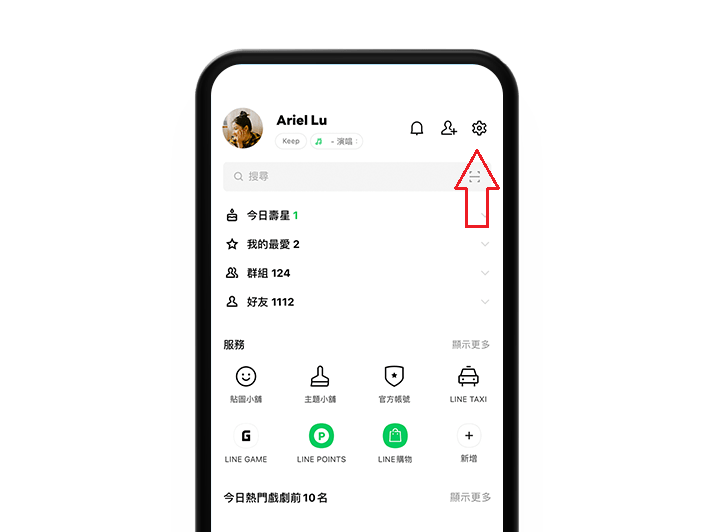
LINE-首頁
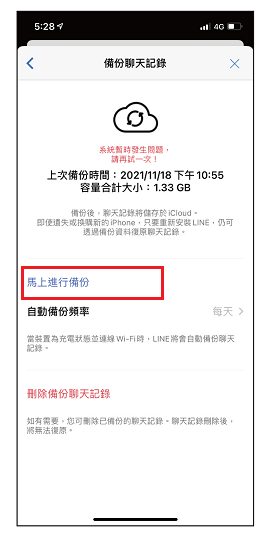
LINE-備份聊天記錄
如果你希望自動備份 LINE 訊息,也可以在「備份聊天記錄」頁面下選擇自動備份的頻率。這樣,即使忘記手動備份,也能確保你的 LINE 訊息始終有最新的備份。
對於 Android 用戶來說,將 LINE 訊息備份到 Google 雲端硬碟是一個方便且安全的選擇。以下是手動和自動備份的詳細方法,幫助你輕鬆完成備份工作。
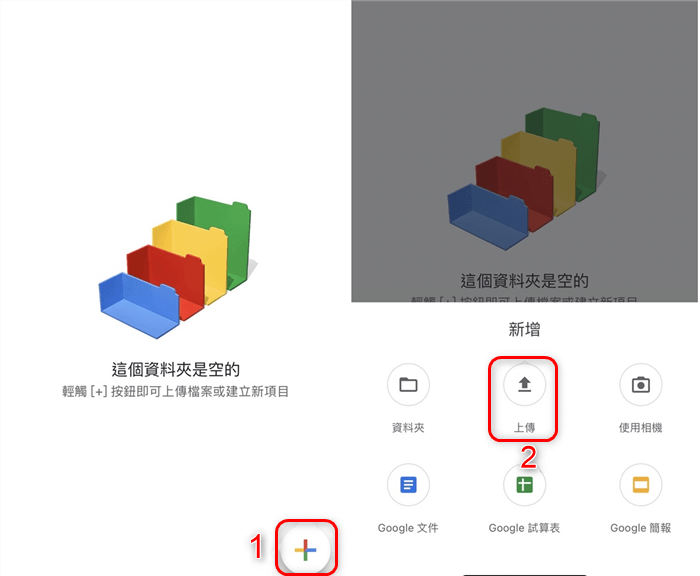
上傳文件至 Google 雲端硬碟
如果你希望自動備份 LINE 訊息,也可以在「備份及復原聊天記錄」頁面下開啟「自動備份」功能。
為了更方便地備份 LINE 訊息,你可以使用 AnyTrans 的社交訊息管理大師功能。這個工具支持一鍵備份 LINE 訊息,讓你可以輕鬆地將 LINE 訊息備份到電腦上。AnyTrans 還提供了訊息預覽功能,讓你在備份前可以先查看訊息,確保所有重要對話都被妥善保存。除此之外,如果你想將 LINE 聊天記錄轉移到 iOS,AnyTrans 也能一鍵做到。
使用 AnyTrans 備份 LINE 訊息的步驟如下:
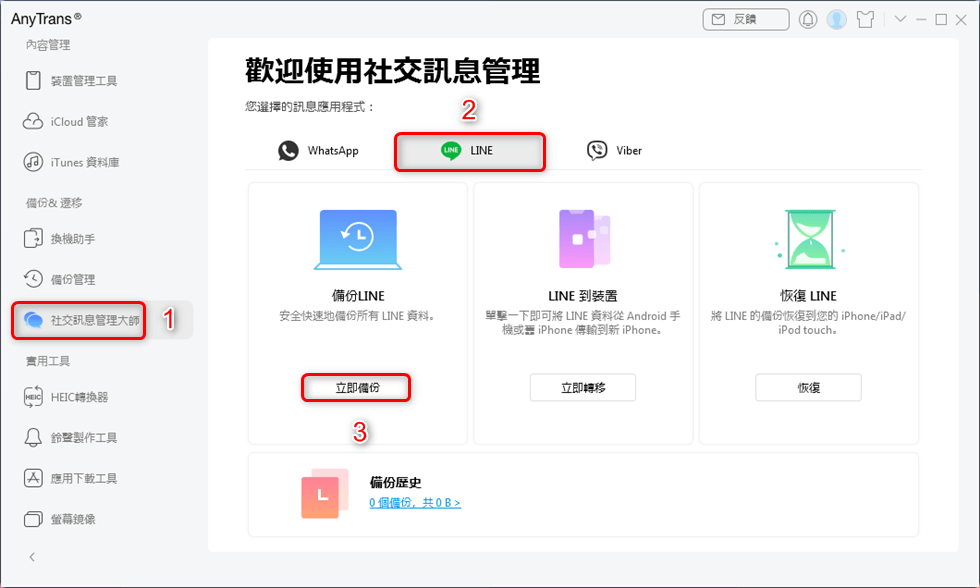
LINE-社交訊息管理大師
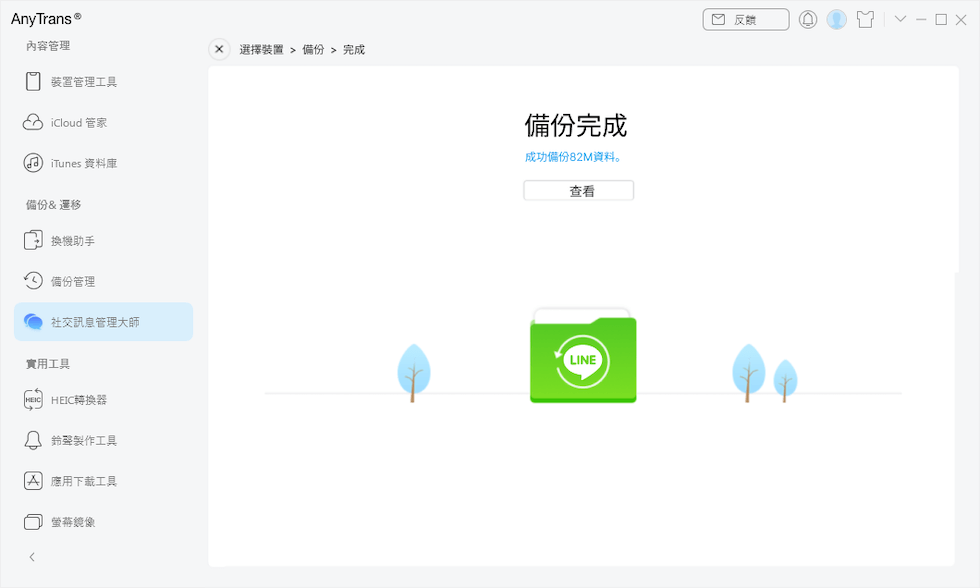
備份成功
對於使用電腦版 LINE 的用戶來說,備份訊息同樣是防止資料遺失的重要步驟。你可以輕鬆地備份 LINE 訊息,確保在更換電腦或意外刪除訊息時能夠復原。
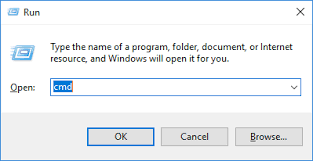
「執行」對話框
如果需要還原 iOS 裝置上的 LINE 訊息備份,請按照以下步驟操作。
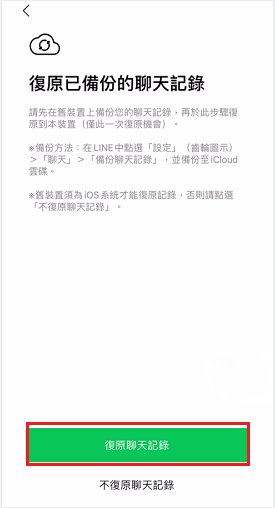
LINE-蘋果-復原聊天記錄
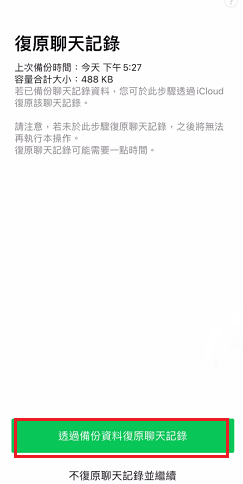
LINE-透過備份資料復原聊天記錄
Android 裝置用戶可以按照以下步驟還原LINE訊息:
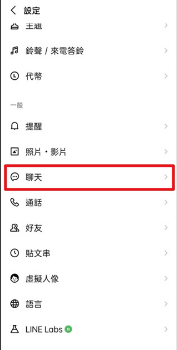
LINE-安卓-備份及復原聊天記錄
首先確保你的 iPhone 連接到穩定的Wi-Fi網絡。然後請檢查iCloud存儲空間是否充足,並嘗試重新登錄iCloud帳號或重新啟動裝置。如果問題依然無法解決,建議聯絡Apple客服獲取進一步幫助。
首先確認 Google 雲端硬碟的存儲空間是否充足。其次,檢查你的網絡連接是否穩定。如果這些都沒問題,嘗試清除LINE應用的緩存資料,然後重新嘗試備份。如果問題依然存在,建議聯繫 LINE 客服獲取幫助。
LINE 訊息備份對於保護我們的資料至關重要,無論你使用的是 Android 還是iOS裝置,本文提供的備份方法都能幫助你輕鬆保存重要的 LINE 訊息。定期進行備份不僅可以防止意外刪除帶來的損失,還能在更換裝置或回復原廠設定時確保資料安全。我們推薦使用 AnyTrans 來備份 LINE訊息,AnyTrans 一鍵備份和訊息預覽功能,讓你在備份前可以先查看訊息,確保所有重要對話都被妥善保存。

產品相關問題? 聯繫我們的支援團隊獲取快速解決方案 >
